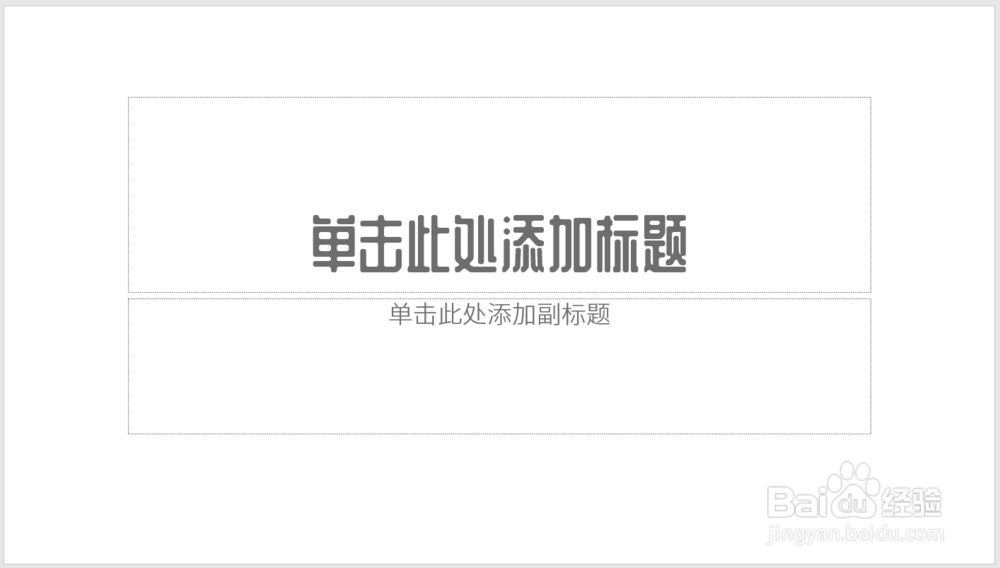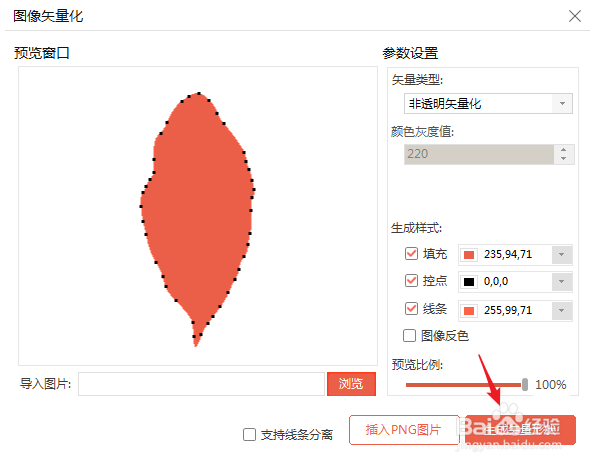怎样用PPT插件口袋动画PA制作图片外轮廓线效果
1、打开PPT,建立空白演示文稿。
2、在页面中插入一张背景透明,轮廓分明的图片。
3、选中图片,点击口袋动画PA菜单下的【矢量素描】。
4、在打开的窗口中使用默认设置,点击生成矢量形状。
5、就在原图片的基础上,得到一个外形相同的形状。
6、放大形状尺寸,并设置为无填充,设置上轮廓颜色和线型。
7、最后,将图片放置到图形中,就得到了最终的效果。
声明:本网站引用、摘录或转载内容仅供网站访问者交流或参考,不代表本站立场,如存在版权或非法内容,请联系站长删除,联系邮箱:site.kefu@qq.com。
阅读量:30
阅读量:84
阅读量:69
阅读量:24
阅读量:88